Chaque correctif pour lerreur ERR_TUNNEL_CONNECTION_FAILED
Corrigez l'erreur ERR_TUNNEL_CONNECTION_FAILED dans Chrome grâce à ces solutions éprouvées. Découvrez les causes et comment les résoudre rapidement.
Google Sheets offre d'excellents outils pour travailler avec des données et découvrir des informations exploitables. L'un de ces outils consiste à organiser les données des colonnes par ordre alphabétique.
Mais vous vous demandez peut-être comment classer par ordre alphabétique dans Google Sheets ? Votre recherche se termine ici ! Continuez à lire pour apprendre les meilleures méthodes de classement par ordre alphabétique des plages de données ou de la feuille de calcul entière.
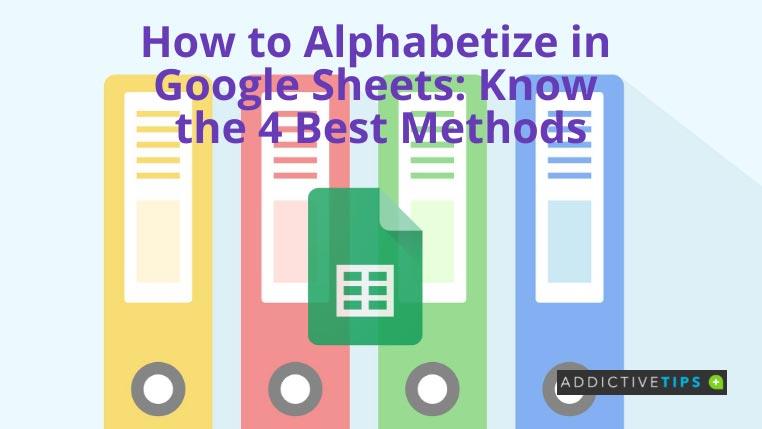
Comment classer par ordre alphabétique dans Google Sheets
1. Utilisation de la fonction SORT : colonne unique
Si vous avez besoin d'alphabétiser rapidement une plage de cellules dans une colonne de données, la fonction SORT est le meilleur choix. Essayez ces étapes pour un tri instantané :
=TRI(A2:A26)
2. Utilisation de la fonction SORT : plusieurs colonnes
Lorsque vous devez classer par ordre alphabétique plusieurs colonnes de données, la fonction SORT inclut des arguments supplémentaires. Par exemple, vous devez mentionner la colonne de tri par rapport à laquelle vous souhaitez que Google Sheets trie vos données.
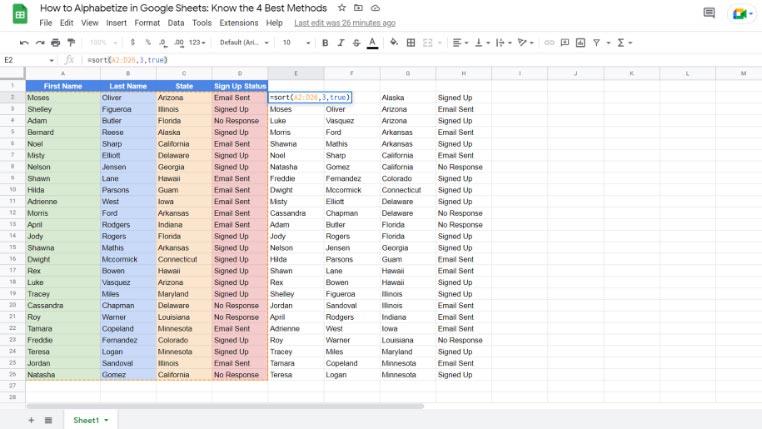
Si vous voulez trier par rapport à la colonne A, entrez 1, pour la colonne B, entrez 2, et ainsi de suite. Vous devez également mettre un ordre de tri croissant en entrant VRAI ou FAUX. Essayez ces étapes pour voir par vous-même :
=TRI(A2:D26, 3, VRAI)
3. Utilisation de l'outil Trier la feuille
L' outil Trier la feuille vous permet de classer par ordre alphabétique toutes les données de la feuille dans plusieurs colonnes par rapport aux colonnes A, B, C, etc. Vous pouvez choisir entre l'ordre de tri de Z à A ou de A à Z. Si les données de votre feuille de calcul contiennent des en-têtes de colonne, vous devez également geler ces en-têtes. Voici les étapes faciles à essayer :
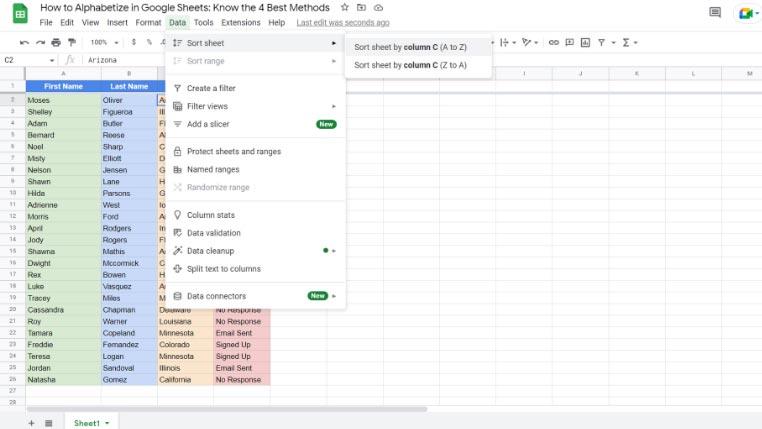
4. Utilisation des options avancées de tri par plage
Lorsque vous sélectionnez une plage de cellules, accédez à Données et placez le curseur sur la plage de tri , vous trouverez les options de tri de plage avancées . Vous pouvez utiliser cet outil pour trier plusieurs plages de cellules en fonction les unes des autres.
Lorsque vous utilisez cet outil, vous n'avez pas besoin de geler la ligne d'en-tête. Cochez simplement l'option Les données ont une ligne d'en-tête .
Conclusion
Les méthodes ci-dessus sont la réponse à votre recherche pour savoir comment classer par ordre alphabétique dans Google Sheets. Vous pouvez utiliser l'approche basée sur une formule lorsque vous avez besoin d'un classement dynamique par ordre alphabétique. Vous pouvez également opter pour un outil de tri intégré pour l'organisation simple et automatique des plages de cellules par ordre alphabétique.
Vous voudrez peut-être également apprendre à ajouter une liste déroulante dans Google Sheets pour que la saisie de données fonctionne sans erreur, de manière pratique et organisée.
Corrigez l'erreur ERR_TUNNEL_CONNECTION_FAILED dans Chrome grâce à ces solutions éprouvées. Découvrez les causes et comment les résoudre rapidement.
Ce que j'adore dans Firefox et qui m'agace constamment dans Chrome, c'est la façon dont j'accède aux extensions. Dans Firefox, je peux cliquer sur
Nous savons que tous les services Google comme Gmail, Agenda, Maps, Google Drive, etc. sont collectivement appelés Google Apps. Le géant de la recherche a intégré
Utilisez ChatCrypt pour une messagerie sécurisée et chiffrée qui préserve la confidentialité de vos conversations. Une plateforme facile à utiliser, conçue pour des communications confidentielles, à tout moment et en tout lieu.
Il y a deux ans, j'ai découvert une extension pour Firefox que je croyais être un pur chef-d'œuvre. Cette extension s'appelle Private Tab et elle
WebFonter est une extension Chrome et un bookmarklet qui vous permet d'essayer des polices du FontShop qui propose une grande collection de polices que vous pouvez acheter.
Le nombre d'applications développées pour aider les gens à trouver des choses intéressantes à faire, à trouver des personnes avec qui faire des choses ou simplement à trouver un bon endroit où manger est énorme et
Dépensez-vous inutilement de l'argent sur Amazon pour vous retrouver sans rien dépenser au moment où vous en avez le plus besoin ? Peu importe le montant que vous dépensez,
Découvrez comment accéder aux paramètres du site et les gérer dans votre navigateur. Contrôlez les autorisations pour la localisation, l'appareil photo, le microphone et plus encore dans Chrome.
Trouvez le meilleur navigateur proxy pour une navigation anonyme, une sécurité renforcée et une gestion transparente des proxys. Explorez les meilleures options dès maintenant !






![Agora vous permet de comparer les produits lors de vos achats en ligne [Chrome] Agora vous permet de comparer les produits lors de vos achats en ligne [Chrome]](https://tips.webtech360.com/resources8/r252/image-5055-0829094639067.jpg)
